win7磁盘整理工具介绍|win7磁盘整理工具使用
时间:2017-03-21 来源:互联网 浏览量:
前面我们已经给大家介绍了实用win7 磁盘碎片整理技巧,但是部分用户对Windows7自带磁盘碎片整理工具进行的碎片整理效果不是很满意。那么在这里给大家推荐几款win7磁盘整理工具。
win7磁盘整理工具介绍:
Defraggler
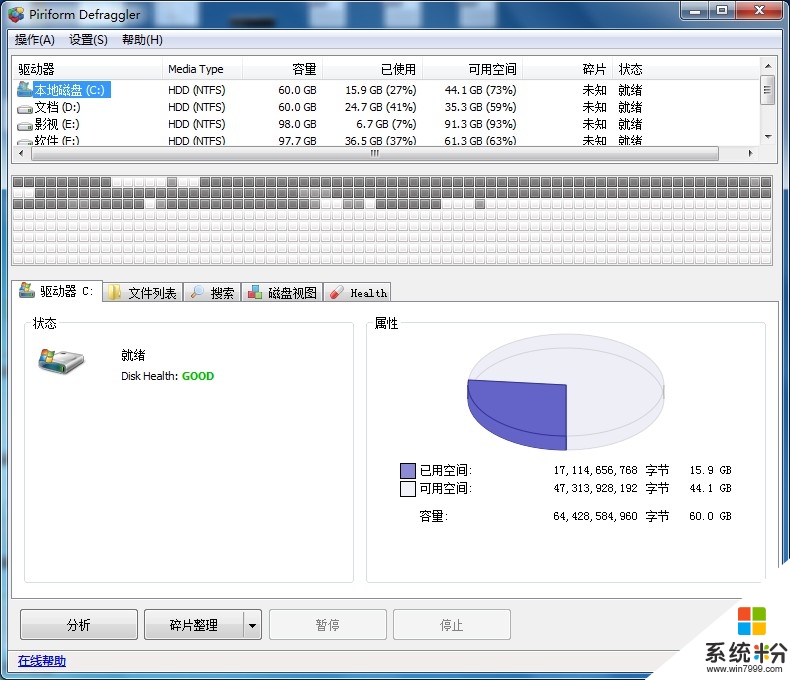
软件介绍:
Defraggler是一个轻量级的整理工具,支持NTFS和FAT32,支持 Windows Vista。可以获得一个对文件夹或文件整理的视觉的分析,这可以从中看到是否这个软件有价值.Defraggler可以仅对一个文件夹或文件进行磁盘整理,而不是只有整个硬盘整理.这当然比整理整个硬盘要快得多而且实用。
使用方法:
下载并安装Defraggler,打开Defraggler,在窗口界面中选择你要进行磁盘碎片整理的盘符,点击磁盘碎片整理工具分析按钮并进行碎片整理即可。
Diskeeper
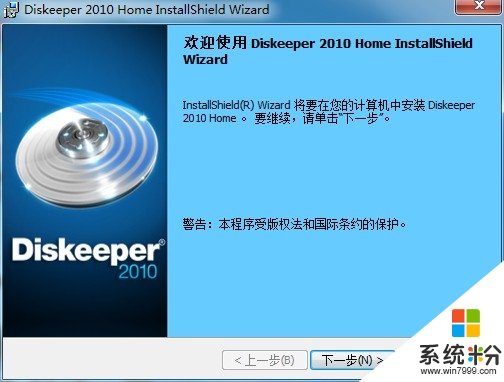
软件介绍:
Diskeeper是有史以来的第一次也是任何软件程序的计算历史的第一次具备新的InvisiTasking技术的Diskeeper完全自动操作,不乾扰任何系统资源。
Diskeeper能整理Windows加密文件和压缩的文件,可自动分析磁盘文件系统,无 论磁盘文件系统是 FAT16、FAT32或NTFS格式皆可安全、快速和最佳效能状态下整理,可选择完整整理或仅整理可用空间,保持磁盘文件的连续,加快文件存取效率,有排程整理磁盘功能,可以设定整理磁盘的时间表,时间一到即可帮你自动做磁盘维护工作。
使用方法:
下载并解压安装,双击运行主程序即可,软件会自动运行进行win7磁盘碎片整理工作。
IObit SmartDefrag
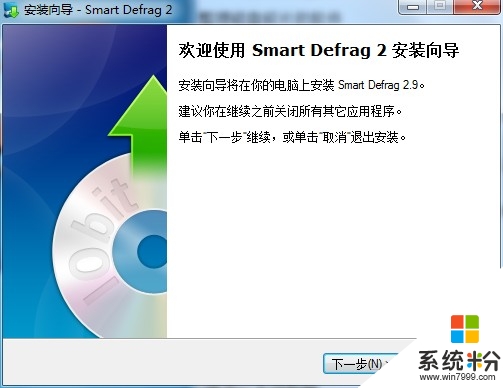
软件介绍:
IObit Smart Defrag 是一款免费的碎片整理程序,磁盘清理能够最有效的帮助你轻松整理碎片。它拥有独特的“安装后自动运行”以及碎片智能诊断技术,无需任何设置和人为操作,就能够全自动运行。它采用业界最先进的ExpressDefrag技术,不仅整理碎片速度非常快,而且还能够对磁盘的文件系统进行优化。IObit Smart Defrag还借助领先的静默整理技术,在后台利用计算机的空闲时刻自动进行碎片整理,让你的硬盘一直保持最高的运行效率。
使用说明:下载并解压后,双击运行主程序即可。
以上就是【win7磁盘整理工具介绍】的全部内容,有遇上类似相同疑问的用户,可以参考上述的教程来设置。还有其他的操作系统下载后使用的疑问,或者需要了解更多的操作技巧,都欢迎上系统粉查看相关的详细教程。
相关教程
Win7系统教程推荐
- 1 win7屏幕密码 Win7设置开机锁屏密码的方法
- 2 win7 文件共享设置 Win7如何局域网共享文件
- 3 鼠标左键变右键右键无法使用window7怎么办 鼠标左键变右键解决方法
- 4win7电脑前置耳机没声音怎么设置 win7前面板耳机没声音处理方法
- 5win7如何建立共享文件 Win7如何共享文件到其他设备
- 6win7屏幕录制快捷键 Win7自带的屏幕录制功能怎么使用
- 7w7系统搜索不到蓝牙设备 电脑蓝牙搜索不到其他设备
- 8电脑桌面上没有我的电脑图标怎么办 win7桌面图标不见了怎么恢复
- 9win7怎么调出wifi连接 Win7连接WiFi失败怎么办
- 10w7系统麦克风不能说话 win7麦克风没有声音怎么调整设置
Win7系统热门教程
- 1 win7系统总弹出多余提示怎么办,解决win7 纯净系统弹出多余连接的方法
- 2 win7音频服务未运行怎么回事|win7音频服务未运行的解决方法
- 3 win7 64位纯净版系统gho文件怎么打开
- 4win7 64位旗舰版启用热点提示无法启动承载网络怎么解决 win7 64位旗舰版启用热点提示无法启动承载网络怎么处理
- 5c盘满了怎么清理win7|win7清理c盘快捷方法
- 6win7蓝屏ox00000124 Win7旗舰版出现蓝屏0x00000124错误代码怎么修复
- 7W7旗舰版c盘越来越小的解决方法
- 8雨林木风win7系统电脑两种设置环境变量path的方法有哪些 雨林木风win7系统电脑两种如何设置环境变量path
- 9Win7命令提示符错误6118的解决方法!
- 10硬盘安装Win7的图解详细教程,硬盘怎麽安装Win7
最新Win7教程
- 1 win7屏幕密码 Win7设置开机锁屏密码的方法
- 2 win7怎么硬盘分区 win7系统下如何对硬盘进行分区划分
- 3 win7 文件共享设置 Win7如何局域网共享文件
- 4鼠标左键变右键右键无法使用window7怎么办 鼠标左键变右键解决方法
- 5windows7加密绿色 Windows7如何取消加密文件的绿色图标显示
- 6windows7操作特点 Windows 7的特点有哪些
- 7win7桌面东西都没有了 桌面文件丢失了怎么办
- 8win7电脑前置耳机没声音怎么设置 win7前面板耳机没声音处理方法
- 9多个程序或窗口之间切换 如何在windows7中利用快捷键切换多个程序窗口
- 10win7资源管理器停止工作原因 windows资源管理器停止工作原因分析
